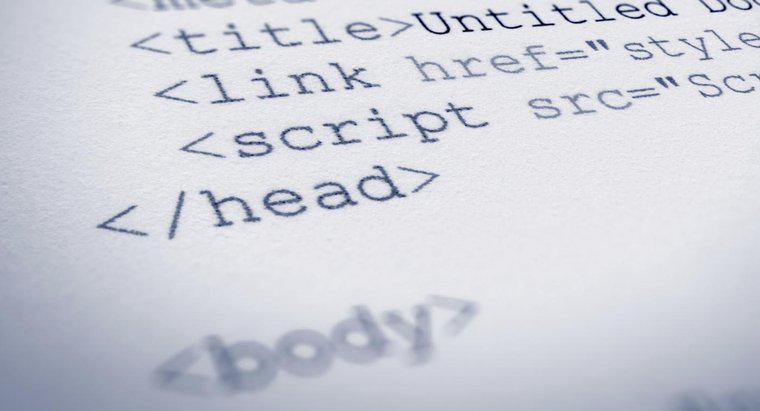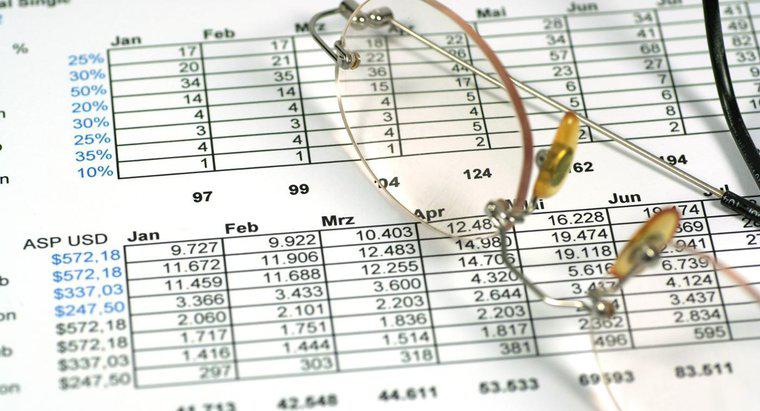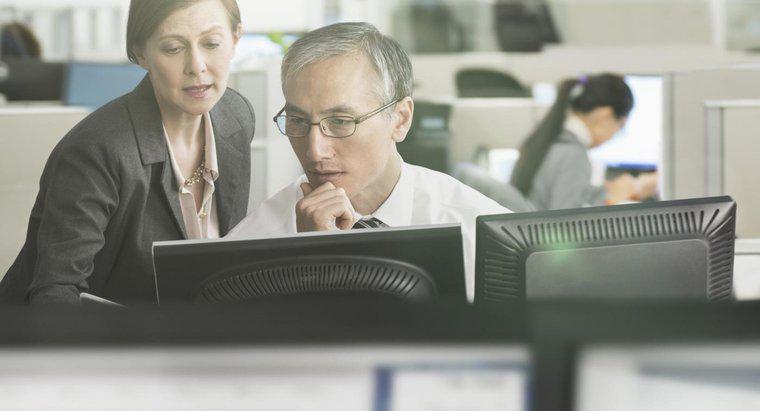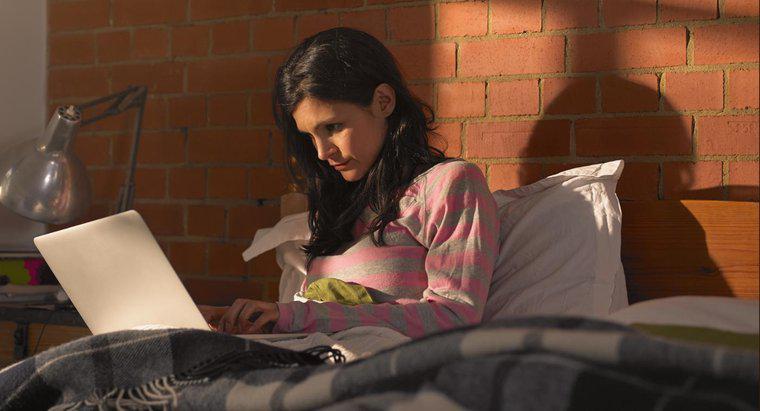Puede hacer que la impresión en un documento PDF parezca más grande escalando manualmente las páginas. Para hacerlo con Adobe Reader 9 o una versión anterior, vaya a Archivo, haga clic en Imprimir, haga clic en Escalado de página y seleccione Tile All Pages. Cuando se abra la ventana Escala de mosaico, escriba el porcentaje que desea ampliar el documento. Para actualizar la vista previa, haga clic en cualquier otra opción. Si está satisfecho con el tamaño de la impresión, haga clic en Imprimir o Aceptar.
Si el documento está en línea, por ejemplo, en su correo electrónico, puede usar Google Docs para aumentar el tamaño de la fuente. Primero, inicie sesión en su cuenta de Gmail con su dirección de correo electrónico y contraseña. A continuación, vaya a la ubicación del documento y ábralo. Una vez que se abra el documento, use el mouse para seleccionar el texto que desea ampliar. Si desea ampliar todo el documento, haga clic con el botón derecho en cualquier lugar dentro del documento, vaya a Editar y haga clic en Seleccionar todo.
Luego, vaya a la barra de herramientas y haga clic en el botón Tamaño de fuente, que es un icono con un número incrustado. Cuando se abra un menú desplegable con valores, seleccione un valor mayor que el tamaño de fuente actual. Finalmente, haga clic en el botón Imprimir para ver la vista previa de impresión y para acceder a las opciones de impresión adecuadas.